Discord ได้รับการออกแบบมาเพื่ออำนวยความสะดวกในการสื่อสารและการประสานงานระหว่างผู้ที่ชื่นชอบการเล่นเกมผ่านเซิร์ฟเวอร์ส่วนตัวผ่านทางเสียง วิดีโอ และข้อความเท่านั้น
มีรายงานว่าผู้ใช้ที่ไม่ลงรอยกันจำนวนมากถูกขัดขวางไม่ให้เข้าร่วมช่องเสียงโดย ข้อผิดพลาด “ไม่มีเส้นทาง”
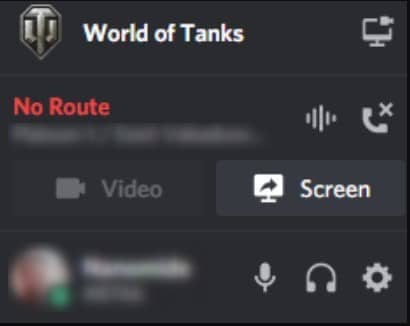
หากคุณพยายามนำช่องสัญญาณเสียงกลับมาใช้งาน คุณต้องปรับแต่งตัวเลือกบางอย่างในระบบของคุณ
ทำตามคำแนะนำโดยละเอียดนี้เพื่อแก้ไขข้อผิดพลาด”ไม่มีเส้นทาง”ที่ไม่ลงรอยกัน
อะไรเป็นสาเหตุของข้อผิดพลาดไม่มีเส้นทางที่ไม่ลงรอยกัน
สาเหตุค่อนข้างน้อยคือ รับผิดชอบเรื่องนี้ “ไม่มีข้อผิดพลาดของเส้นทาง”
ไฟร์วอลล์หรือโปรแกรมป้องกันไวรัสของบุคคลที่สามกำลังขึ้นบัญชีดำ Discord คอมพิวเตอร์กำลังใช้ VPN โดยไม่มี UDP Discord ถูกบล็อกโดยผู้ดูแลระบบเครือข่าย ที่อยู่ IP ที่กำหนดให้กับพีซีมีการเปลี่ยนแปลง การจดจำเสียงของเซิร์ฟเวอร์เข้ากันไม่ได้กับไคลเอ็นต์ของคุณ QoS หรือคุณภาพบริการในระบบเครือข่ายใช้ไม่ได้กับเครือข่ายของคุณ
คุณจะแก้ไขข้อผิดพลาด”ไม่มีเส้นทาง”ของ Discord ในปี 2023 ได้อย่างไร
ทำตามวิธีแก้ไขที่กล่าวถึงด้านล่างและลองแชทกับเพื่อนโดยเร็วที่สุด
1) รีบูตเราเตอร์หรือโมเด็มของคุณ
สิ่งแรกและง่ายที่สุดที่คุณทำได้คือรีบูตเราเตอร์หรือโมเด็ม
การรีบูต สามารถแก้ไขปัญหา IP ได้ หากมี
การรีสตาร์ทเราเตอร์สามารถทำได้อย่างรวดเร็วโดยทำตามขั้นตอนต่อไปนี้:
ขั้นแรก ในหน้าการตั้งค่าของเราเตอร์ เลือก การบำรุงรักษา จากนั้นคลิกที่ รีสตาร์ทเราเตอร์ เพื่อรีบูตอุปกรณ์ของคุณ หากคุณไม่มีปุ่มเปิด/ปิดและไม่มั่นใจในการเข้าถึงหน้าการตั้งค่าพลังงานของเราเตอร์ ขอแนะนำให้ปิดสวิตช์ปลั๊กไฟแล้วรีบูตเราเตอร์

2) เริ่ม Discord ใหม่
หากแอปพลิเคชันเดสก์ท็อป Discord ของคุณมีปัญหาในการเชื่อมต่อกับเซิร์ฟเวอร์ Discord วิธีที่ง่ายที่สุดคือรีสตาร์ทแอปพลิเคชัน
หลังจากเปิดใหม่อีกครั้ง ให้ลองเข้าร่วมช่องสัญญาณเสียงและตรวจสอบว่ายังเกิดข้อผิดพลาดอยู่หรือไม่
หากวิธีนี้ไม่สามารถแก้ไขปัญหาได้ ให้ไปที่แนวทางแก้ไขปัญหาถัดไป
3) ล้างแคช DNS
อาจเป็นไปได้ว่าแคช DNS ไม่อนุญาตให้ Discord ของคุณเชื่อมต่อกับเซิร์ฟเวอร์เสียง
ดังนั้น การลบแคช DNS สามารถแก้ไขปัญหานี้ได้ และคุณจะไม่สูญเสียสิ่งใดเนื่องจากคอมพิวเตอร์จะสร้างแคชขึ้นใหม่เมื่อคุณเรียกดูเว็บไซต์ต่างๆ
นี่คือวิธีการ:
เปิด พร้อมรับคำสั่ง โดยใช้เมนู ค้นหา
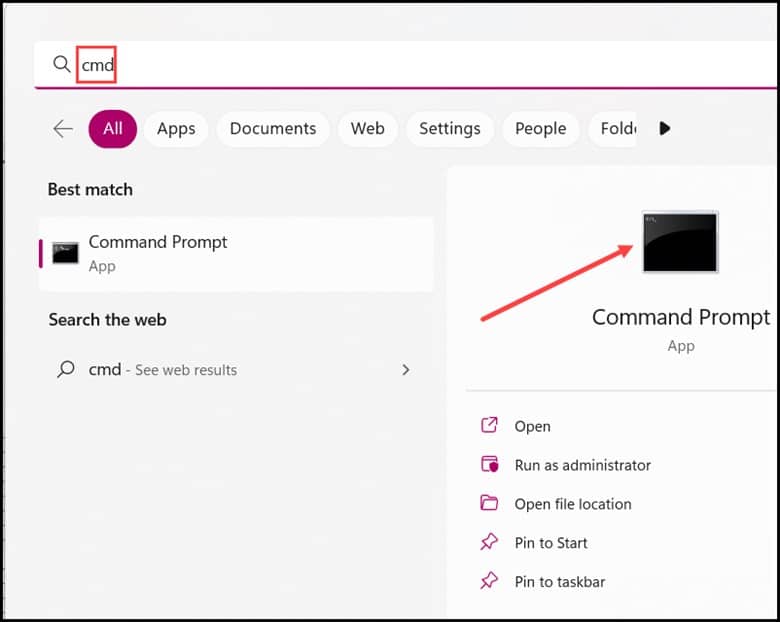
ถัดไป บนทางยกระดับ หน้าต่างพร้อมรับคำสั่งพิมพ์คำสั่งต่อไปนี้แล้วกด Enter
ipconfig/flushdns
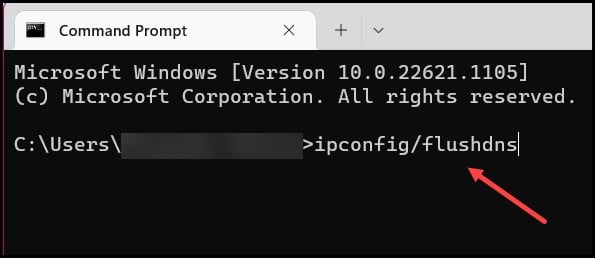
สุดท้าย คุณต้องปิดหน้าต่าง Command Prompt หลังจากล้าง DNS Cache แล้ว
4) ปิดหรือตัดการเชื่อมต่อ VPN
หากคุณใช้การเชื่อมต่อ VPN ที่ไม่ได้กำหนดค่าให้ใช้ UDP (User Datagram Protocol) นอกจากนี้ยังอาจทำให้เกิดข้อผิดพลาด “ไม่มีเส้นทาง” ได้อีกด้วย
ดังนั้น โปรดตรวจสอบ UDP จากเว็บไซต์ของผู้ให้บริการ หากคุณใช้การเชื่อมต่อ VPN
ยังมีอีกวิธีหนึ่งที่คุณสามารถยกเลิกการเชื่อมต่อจาก VPN และเชื่อมต่อโดยตรงกับ Discord และตรวจสอบว่า VPN เป็นตัวการหรือไม่
หากวิธีนี้แก้ปัญหาของคุณได้ ขอแนะนำให้เปลี่ยน VPN ผู้ให้บริการ
5) ถอนการติดตั้งซอฟต์แวร์ป้องกันไวรัสของบุคคลที่สาม
ซอฟต์แวร์ป้องกันไวรัสของบุคคลที่สามในระบบของคุณสามารถป้องกันไม่ให้ Discord รักษาการเชื่อมต่อขาออก.
การถอนการติดตั้งซอฟต์แวร์ป้องกันไวรัสทั้งหมดสามารถช่วยแก้ไขปัญหานี้ได้
ทำตามขั้นตอนและปิดใช้งานโปรแกรมป้องกันไวรัสของบริษัทอื่น:
เปิดการควบคุม แผงควบคุม จากนั้นคลิกที่ “ดูตามหมวดหมู่”
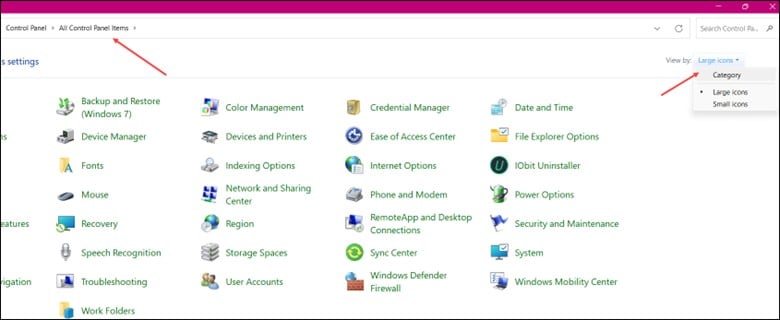
ถัดไป คลิกที่ “ดูตามหมวดหมู่” จากนั้นถอนการติดตั้งโปรแกรม
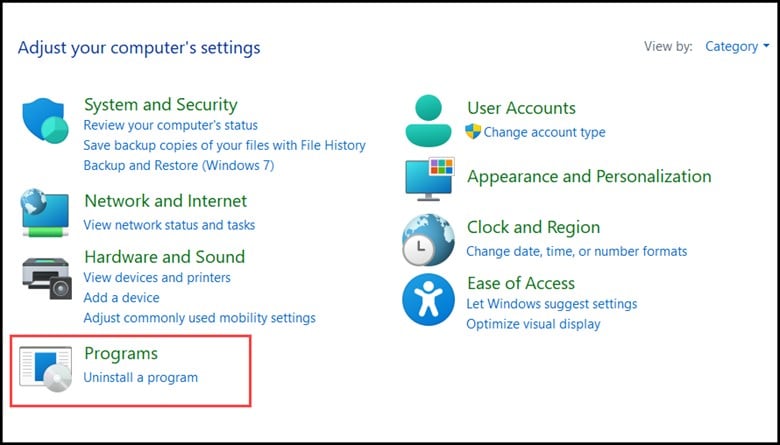
ในขั้นตอนถัดไป เลื่อนลงและค้นหาซอฟต์แวร์ป้องกันไวรัสที่ติดตั้งบนพีซีของคุณ คลิกขวาที่โปรแกรมป้องกันไวรัสและเลือกตัวเลือกการถอนการติดตั้ง
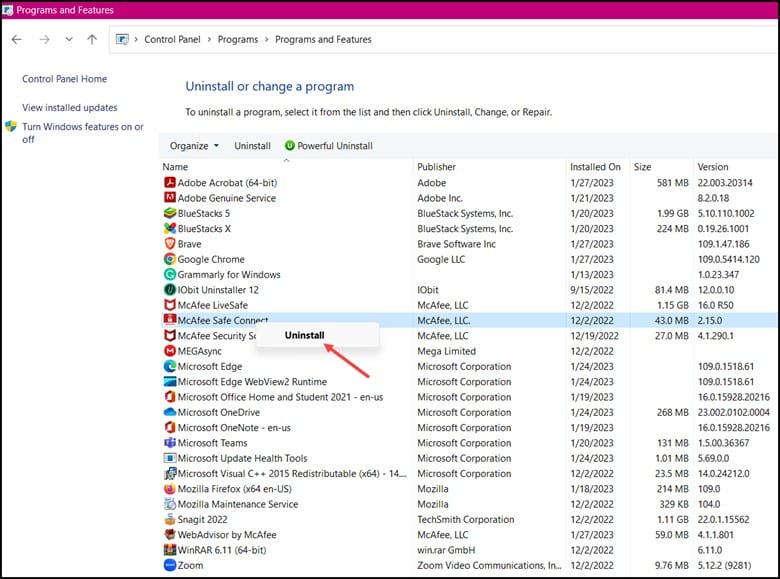
ตอนนี้ ทำตามบนหน้าจอ คำแนะนำและถอนการติดตั้งโปรแกรมป้องกันไวรัสจากพีซีของคุณและตรวจสอบว่าปัญหาได้รับการแก้ไขหรือไม่
6) รีสตาร์ทแอปและอุปกรณ์ Android ด้วย
การปิดแอป Discord หนึ่งครั้งแล้วรีสตาร์ทอุปกรณ์ Android ในบางครั้งจะช่วยขจัดข้อบกพร่องเล็กน้อย
หลังจากรีสตาร์ทอุปกรณ์ของคุณ ให้ลงชื่อเข้าใช้ Discord และลองเชื่อมต่อกับช่องเสียงอีกครั้ง
7) ต่ออายุที่อยู่ IP ของคุณ
หากระบบของคุณ ได้รับการกำหนดค่าให้ใช้ DHCP ดังนั้นคุณต้องเปลี่ยนสิ่งนี้
ลองต่ออายุที่อยู่ IP ของคุณด้วยตนเองบนเครื่อง Windows และนี่คือวิธีที่คุณสามารถทำได้:
พิมพ์ cmd ในแถบค้นหาและเปิดพรอมต์คำสั่ง
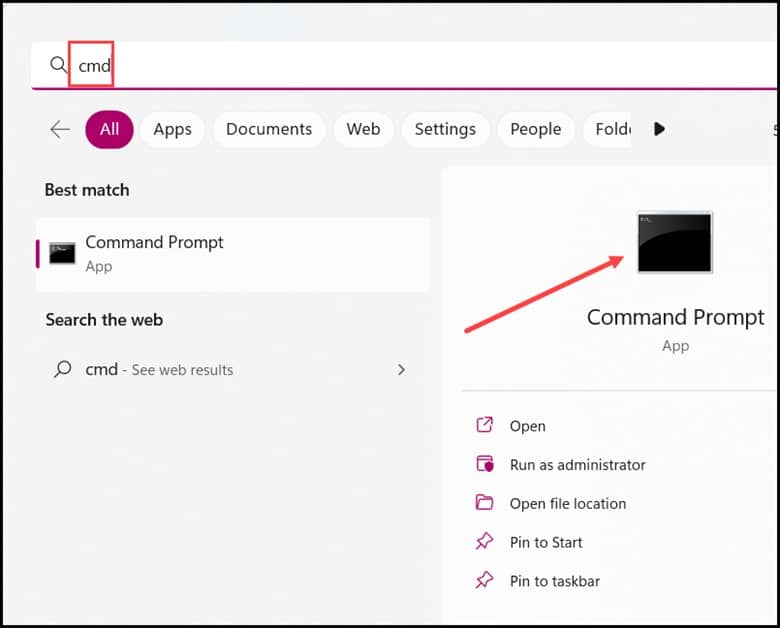
พิมพ์คำสั่งต่อไปนี้ใน Command Prompt ที่ยกระดับ “ipconfig/release”
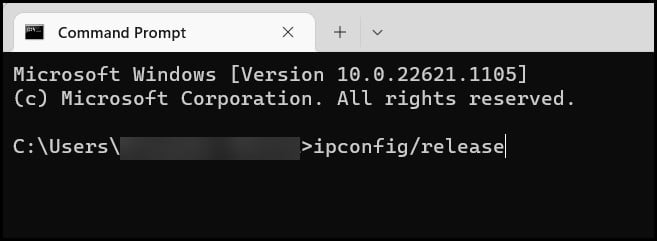
คำสั่งดังกล่าวจะปล่อย IP Address ที่ถูกกำหนด d โดยเซิร์ฟเวอร์ DHCP ตอนนี้พิมพ์ ipconfig/release แล้วกด Enter
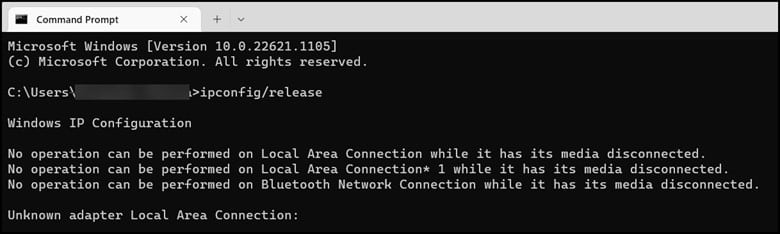
ตอนนี้ คุณต้องมีที่อยู่ IP ใหม่เพื่อกำหนดที่อยู่ IP ใหม่โดยใช้คำสั่งนี้ “ipconfig/renew”
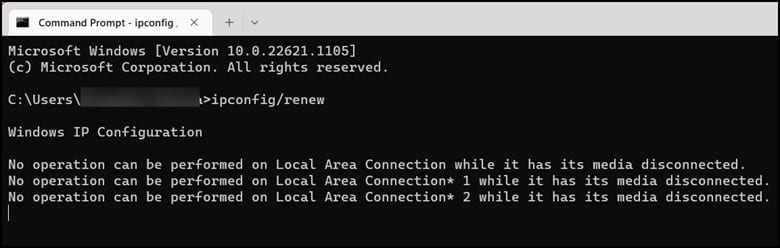
8) ตรวจสอบการเชื่อมต่อของคุณ
ถ้า คุณกำลังใช้เราเตอร์หรือโมเด็ม ก่อนอื่นให้ตรวจสอบว่าเชื่อมต่ออย่างถูกต้อง
ถัดไป ตรวจสอบความเร็วของการเชื่อมต่ออินเทอร์เน็ตของคุณ
จำเป็นต้องตรวจสอบการเชื่อมต่อทั้งสองก่อน คุณทดสอบความไม่ลงรอยกัน
9) เปลี่ยนภูมิภาคเสียงของเซิร์ฟเวอร์
ข้อผิดพลาดนี้ส่วนใหญ่เกิดขึ้นเมื่อเซิร์ฟเวอร์มีขอบเขตเสียงที่แตกต่างจากการตั้งค่าเซิร์ฟเวอร์
ในกรณีนี้ ผู้ดูแลระบบของเซิร์ฟเวอร์จำเป็นต้องตั้งค่าภูมิภาคของเสียงที่แตกต่างจากการตั้งค่าเซิร์ฟเวอร์
ผู้ดูแลระบบสามารถเปลี่ยนการตั้งค่าเซิร์ฟเวอร์ได้ง่ายๆ โดยไปที่การตั้งค่าเซิร์ฟเวอร์ และ จากนั้นคลิกที่ภูมิภาคเซิร์ฟเวอร์
สรุปผล
อัปเดตข้อมูลหรือความคิดเห็นของคุณให้เราทราบ หากมี นอกจากนี้ โปรดเขียนถึงเราในส่วนความคิดเห็นด้านล่างหากมีข้อสงสัยใดๆ ที่สำคัญ